A Facebook Messenger a Facebook része, de idővel inkább azonnali üzenetküldővé vált. Az üzenetek, videó- és hanghívások mellett fényképekkel és videókkal is rendelkezik. Íme, egy alapos magyarázat arról, hová menti a Messenger a fényképeket és videókat.
Hol tárolják a Messenger fotóit?
Fényképek és videók mentése a Facebook Messengerből
Az összes fénykép és videó, amit a Messenger-beszélgetések során megosztottak, a Facebook szerverein tárolódik, és azokat bármikor elérheti. Nem tárolódnak az eszközödön, hacsak nem menti el őket.
Fényképek és videók elérhetősége
Az alábbi lépésekkel találhatod meg a Messengerben megosztott fényképeket és videókat:
- Nyisd meg a Facebook Messenger alkalmazást.
- Válassz ki egy beszélgetést, ahol fényképeket szeretnél kapni.
- Érintsd meg az „i” ikont a jobb felső sarokban.
- Válassz a Fényképek és videók megtekintése lehetőséget.
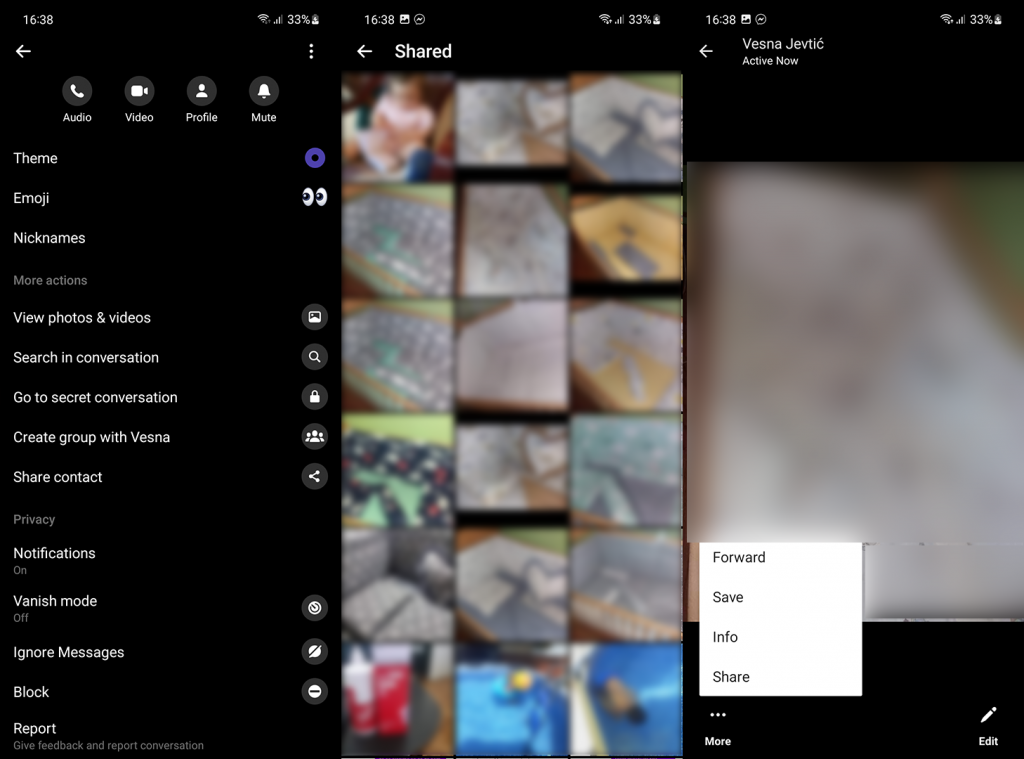
- Itt letöltheted vagy továbbíthatod bármely fényképet vagy videót, időrendi sorrendben.
Ezek a fotók nem tárolódnak a Galériában és a helyi tárhelyen, hacsak nem mented őket. Lehetőséged van a Messengerben készített fényképek és videók automatikus mentésére.
Hol tárolja a Facebook Messenger az általam letöltött fotókat és videókat?
A letöltött fényképek és videók egy tipikus helye a Kép és a Filmek mappa a belső tárhelyen van. Mindkét mappában megtalálható a Messenger mappa.
Hogyan tölthetek le automatikusan fényképeket a Messengeren?
Ha a készüléked elegendő tárhellyel rendelkezik és szeretnéd, hogy a Messenger platformon készített vagy küldött fényképek automatikusan letöltődjenek a telefon galériájába, néhány beállítást módosítani kell.
Automatikus letöltés iOS rendszeren
- Nyisd meg a Beállítások alkalmazást iOS-eszközödön.
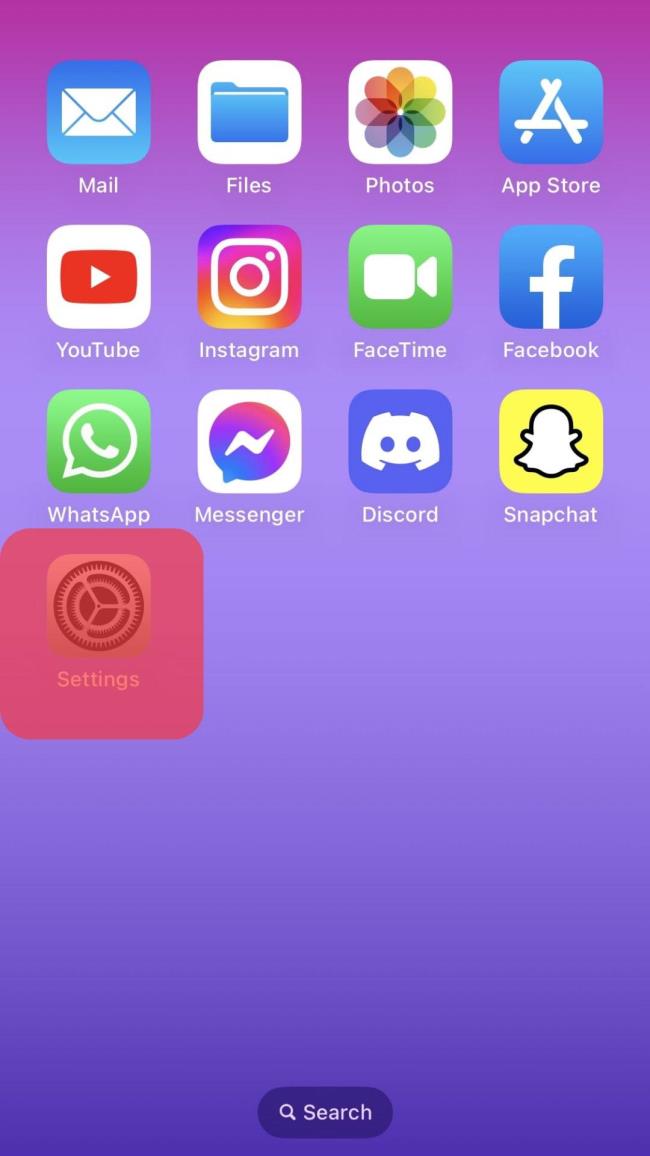
- Görgess le, és válaszd a „ Messenger ” lehetőséget.
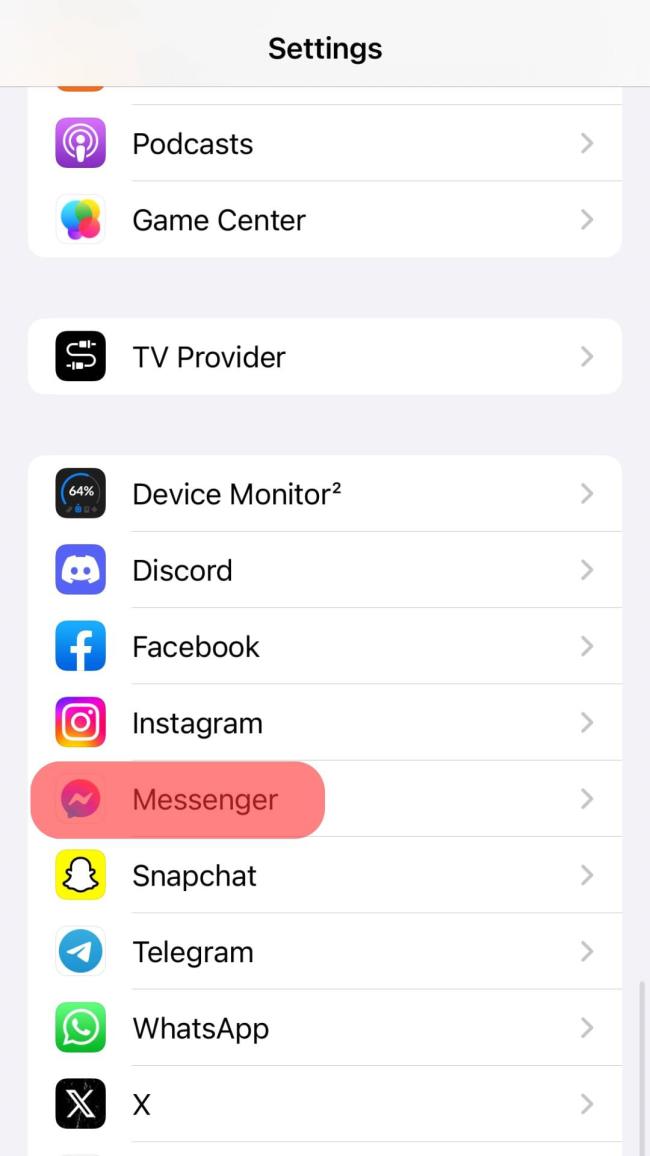
- Kattints a „ Fotók ” elemre.
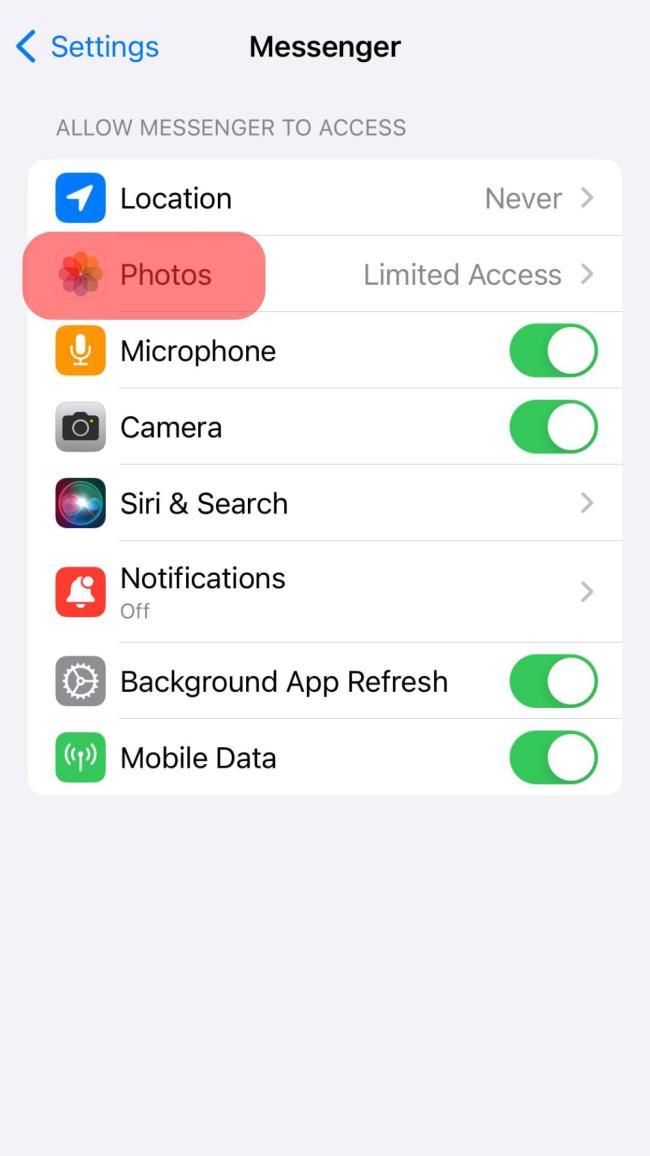
- Érintsd meg a „ Teljes hozzáférés ” elemet, aminek melletti pipa fog megjelenni.
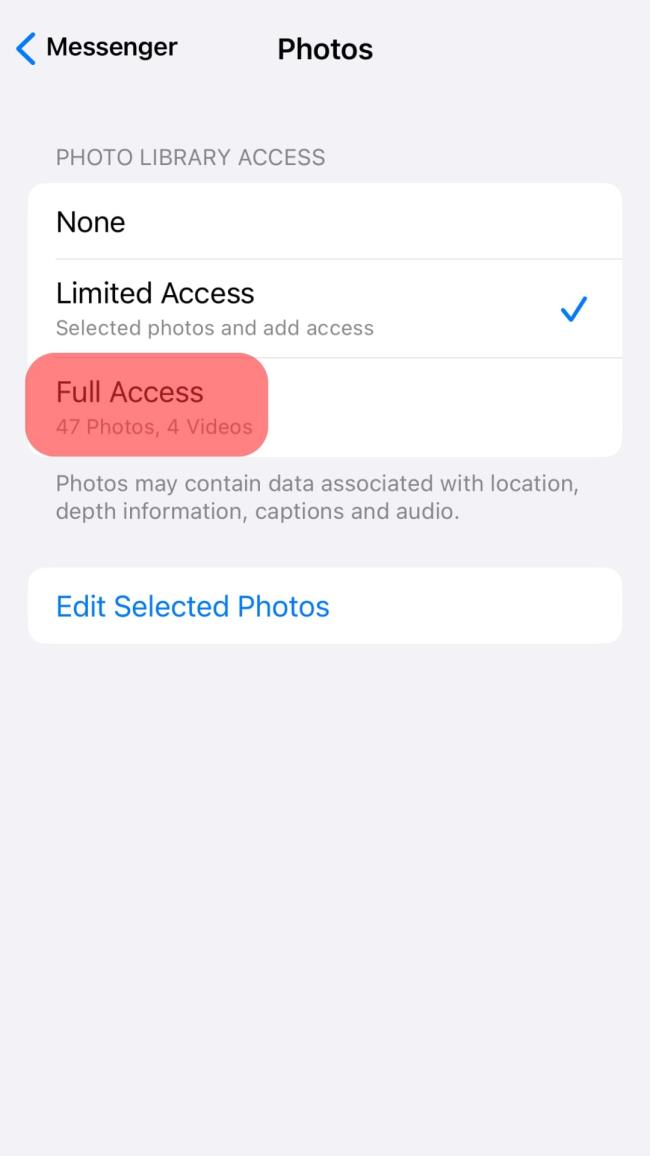
- Nyisd meg a Messenger alkalmazást.
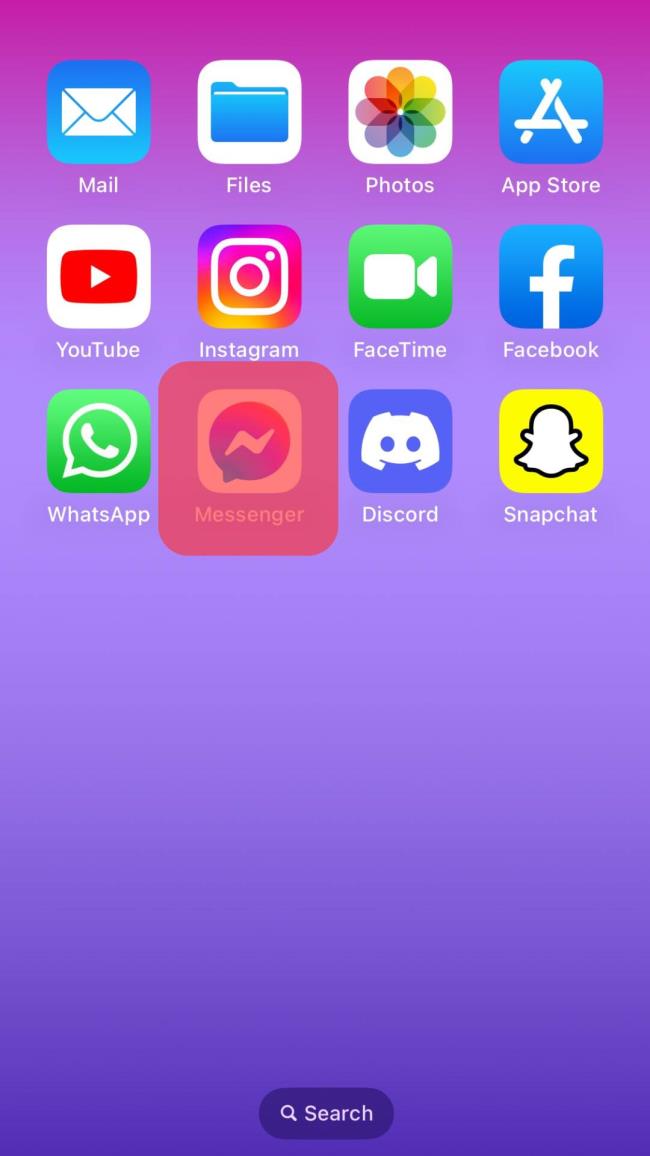
- Koppints a hamburger menü ikonjára a bal felső sarokban.
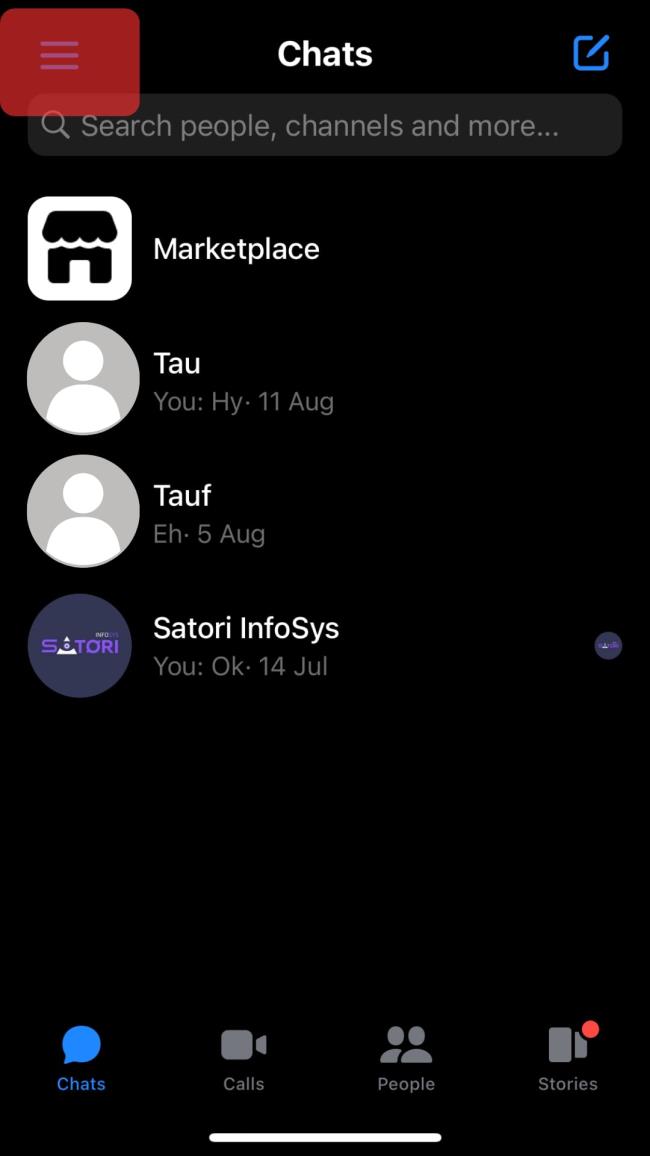
- Koppints a beállítások ikonra.
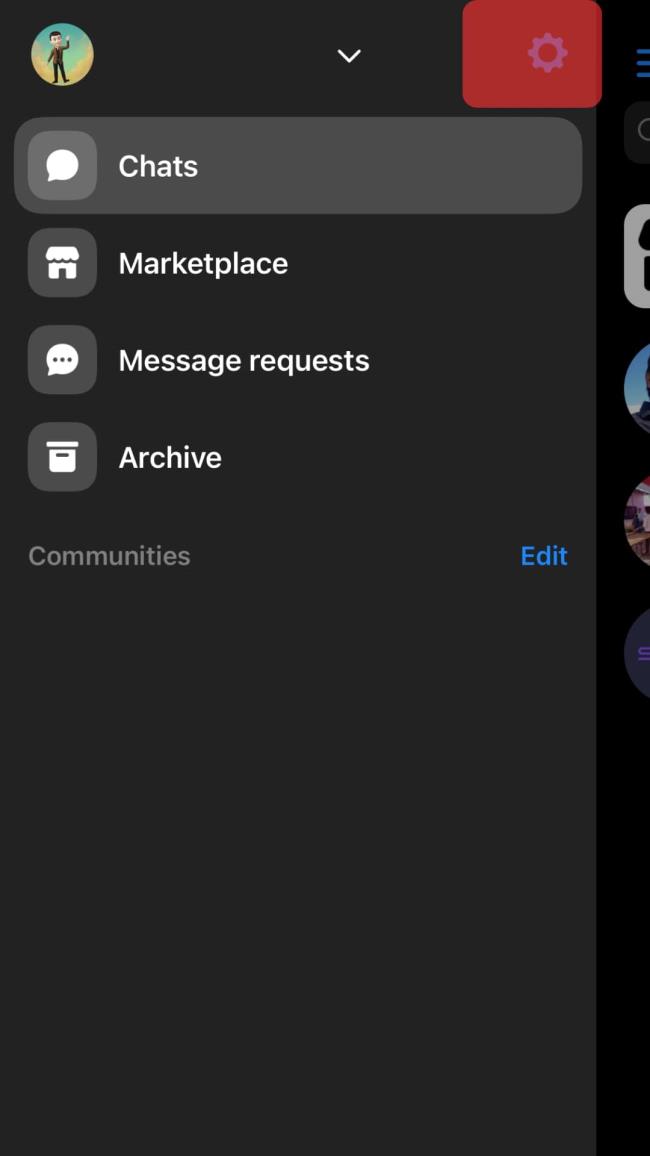
- Görgess le, és érintsd meg a „ Fotók és média ” elemet.
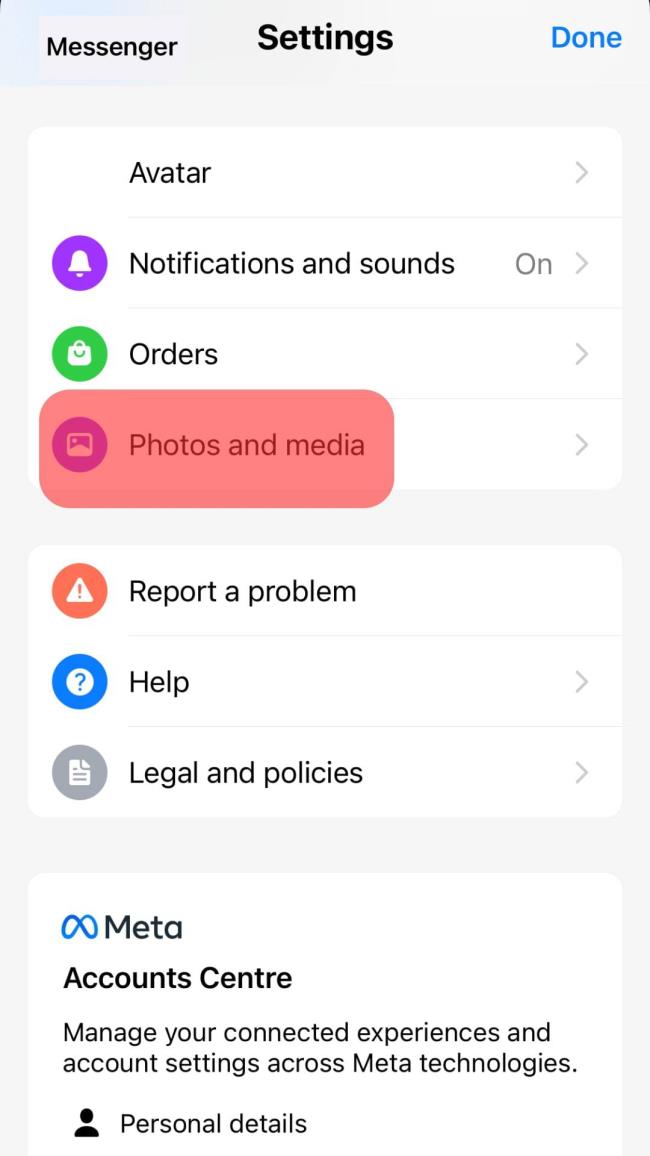
- Kapcsold be a „ Fotók és videók mentése ” melletti csúszkát.
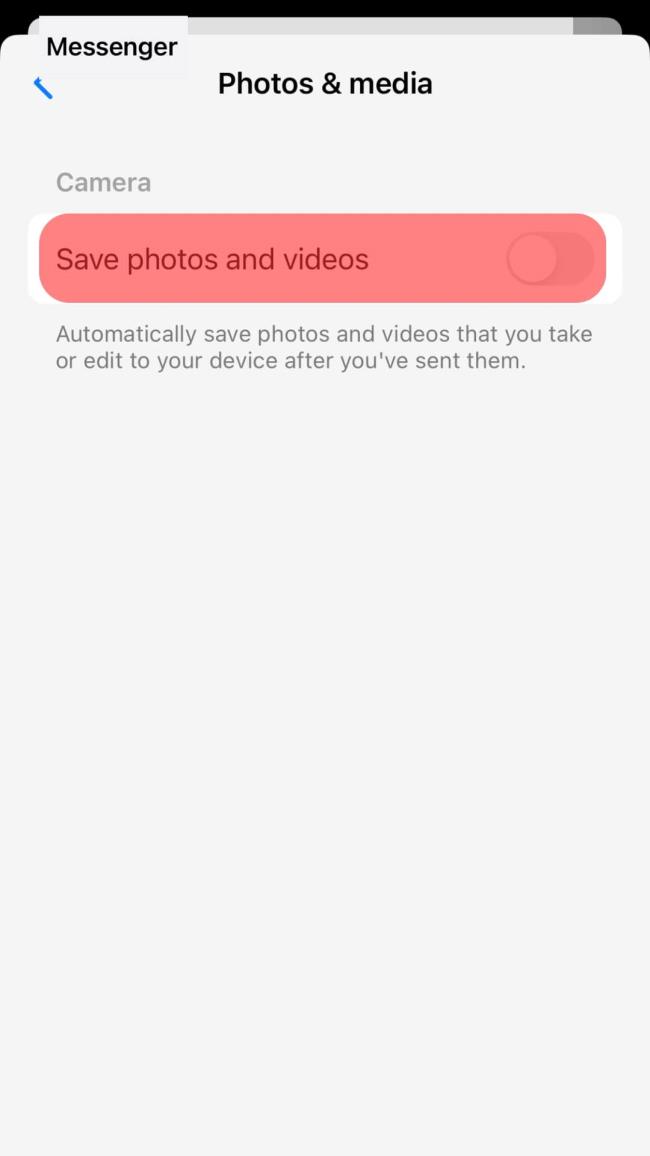
Automatikus letöltés Androidon
- Nyisd meg a Beállítások alkalmazást Android-eszközödön.
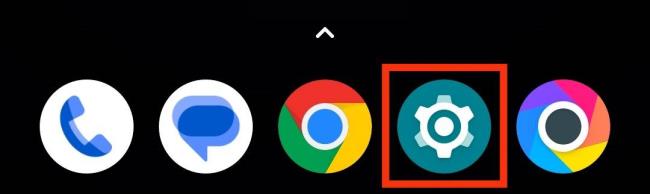
- Válaszd az „ Alkalmazások ” lehetőséget.
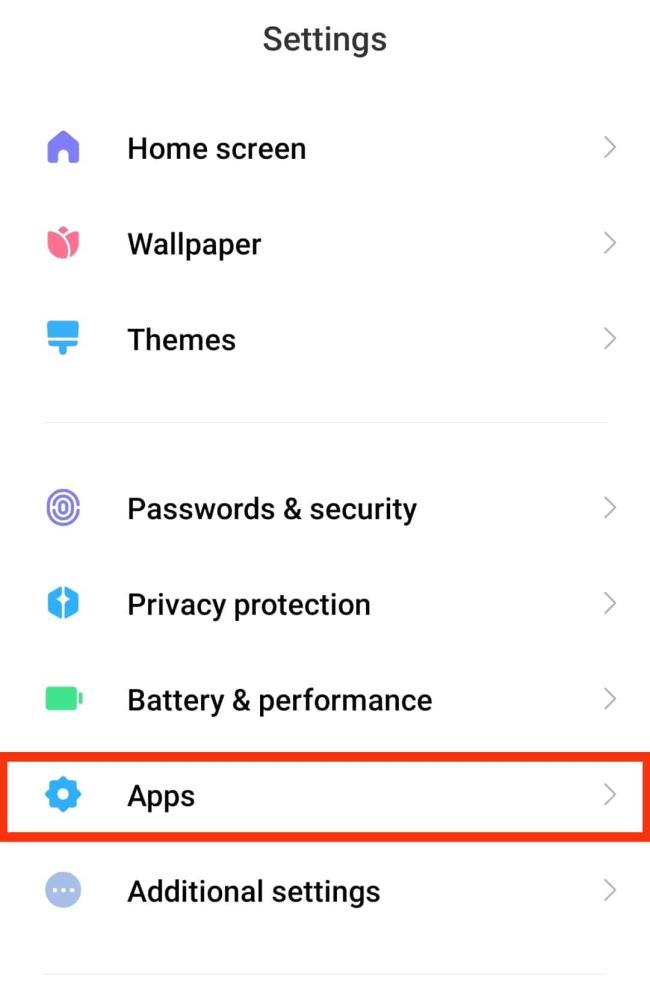
- Érintsd meg ismét az „ Alkalmazások kezelése ” vagy az „ Alkalmazások ” elemet.
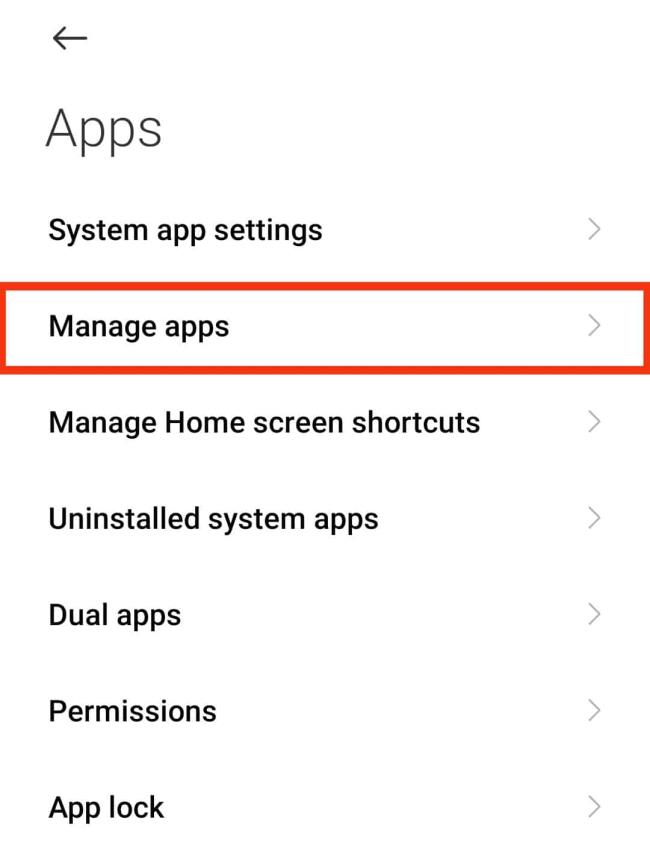
- Görgess le, és válaszd a „ Messenger ” lehetőséget.
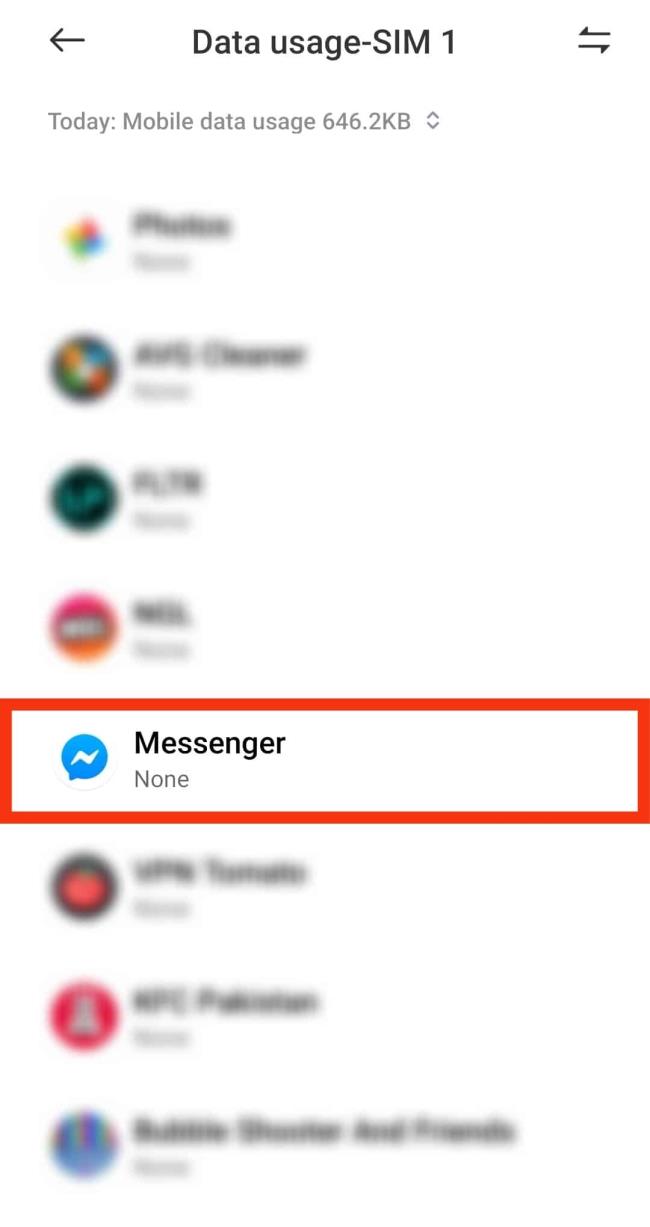
- Érintsd meg az „ Alkalmazásengedélyek ” vagy az „ Engedélyek ” elemet.
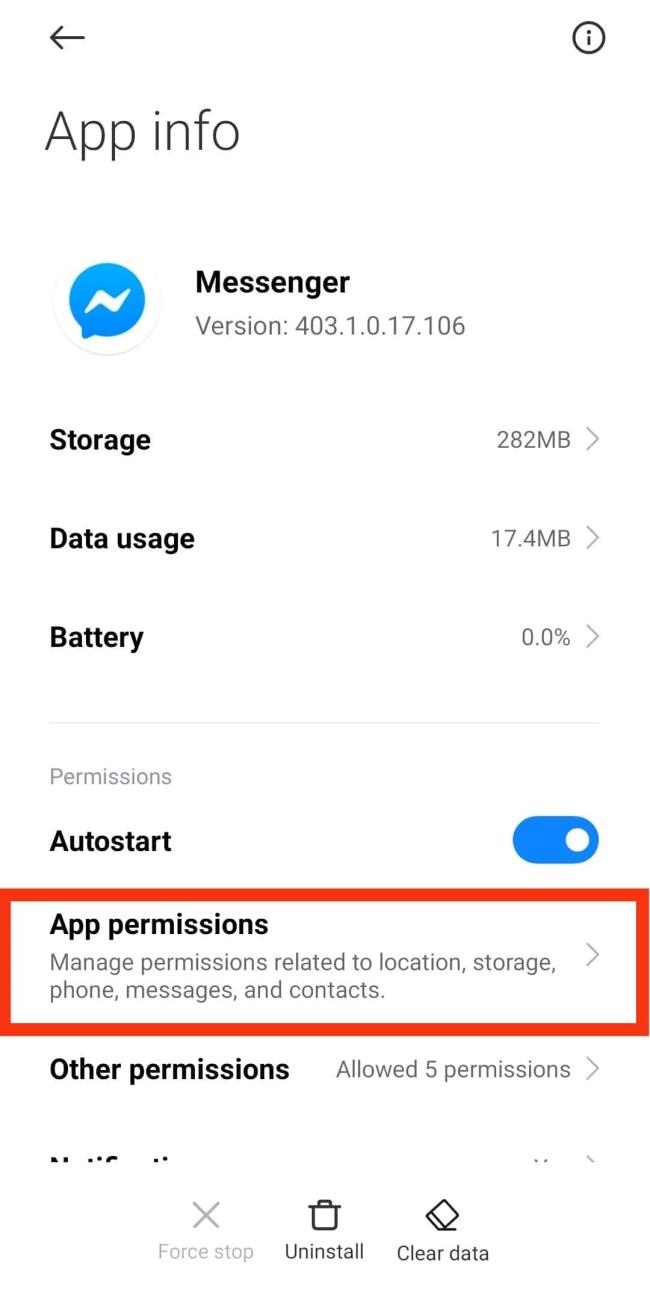
- Válaszd a „ Tárolás ” vagy a „ Fájlok és adathordozók ” lehetőséget.
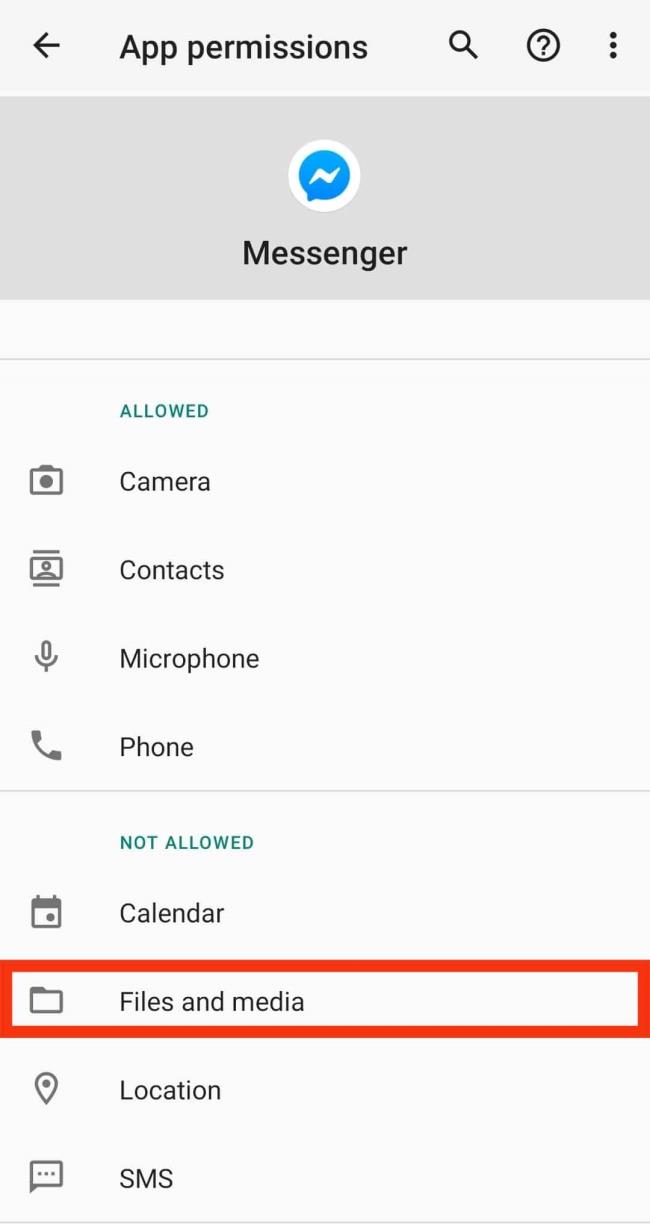
- Érintsd meg a „ Csak a médiához való hozzáférés engedélyezése ” lehetőséget.
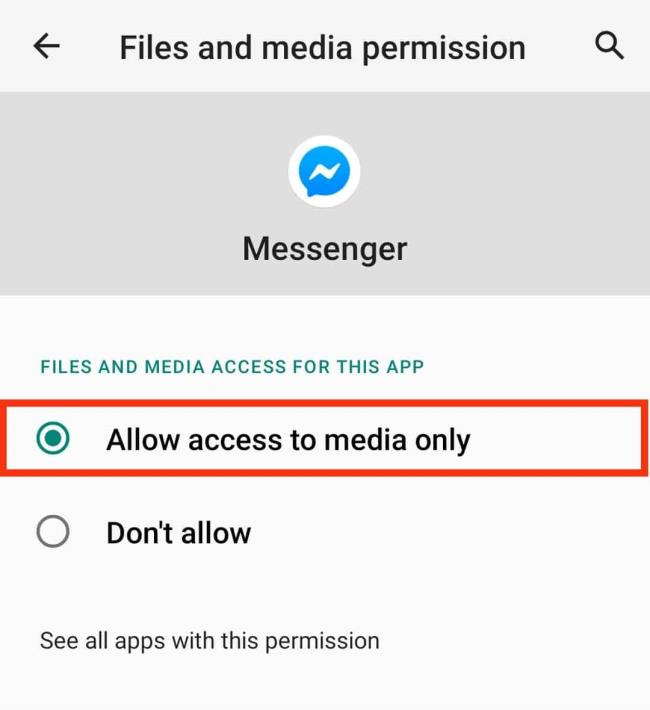
- Nyisd meg a Messenger alkalmazást.
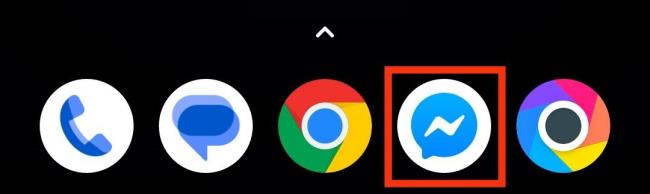
- Koppints a hamburger menü ikonra vagy a profil ikonra a bal felső sarokban.

- Érintsd meg a beállítások ikont a tetején.
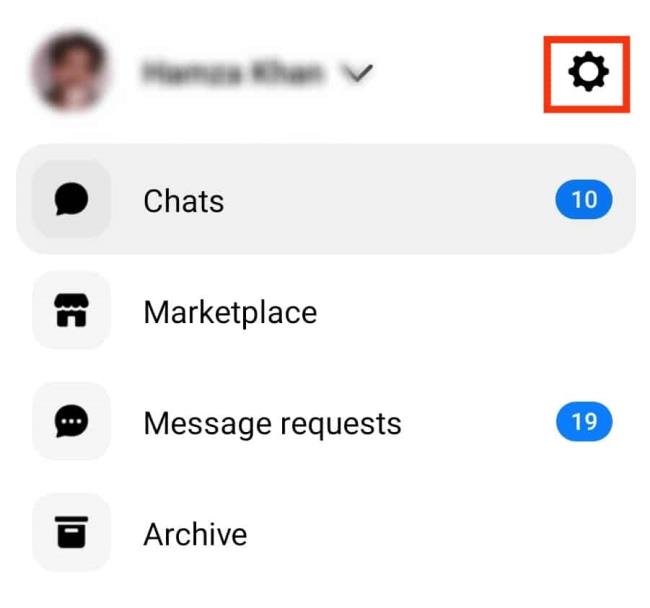
- Válaszd a „ Fotók és média ” lehetőséget.
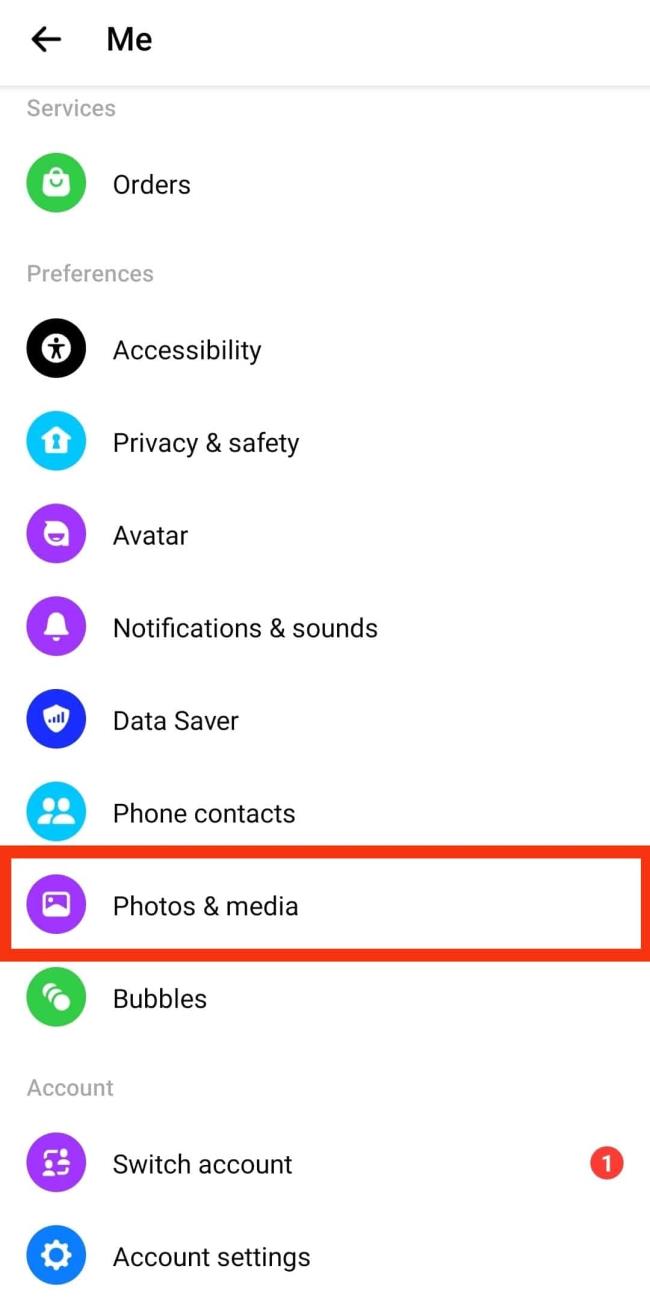
- Engedélyezd a „ Mentés rögzítéskor ” opciót.
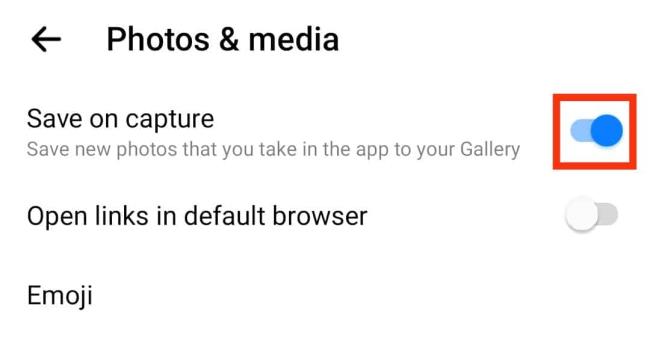
Következtetés
Ezekkel a lépésekkel könnyen elérheted és letöltheted a Messengerben megosztott fényképeket és videókat. Amennyiben bármilyen kérdésed van, ne habozz megosztani velünk a megjegyzésekben!
![Hogyan lehet élő közvetítést menteni a Twitch-en? [KIFEJEZETT] Hogyan lehet élő közvetítést menteni a Twitch-en? [KIFEJEZETT]](https://img2.luckytemplates.com/resources1/c42/image-1230-1001202641171.png)
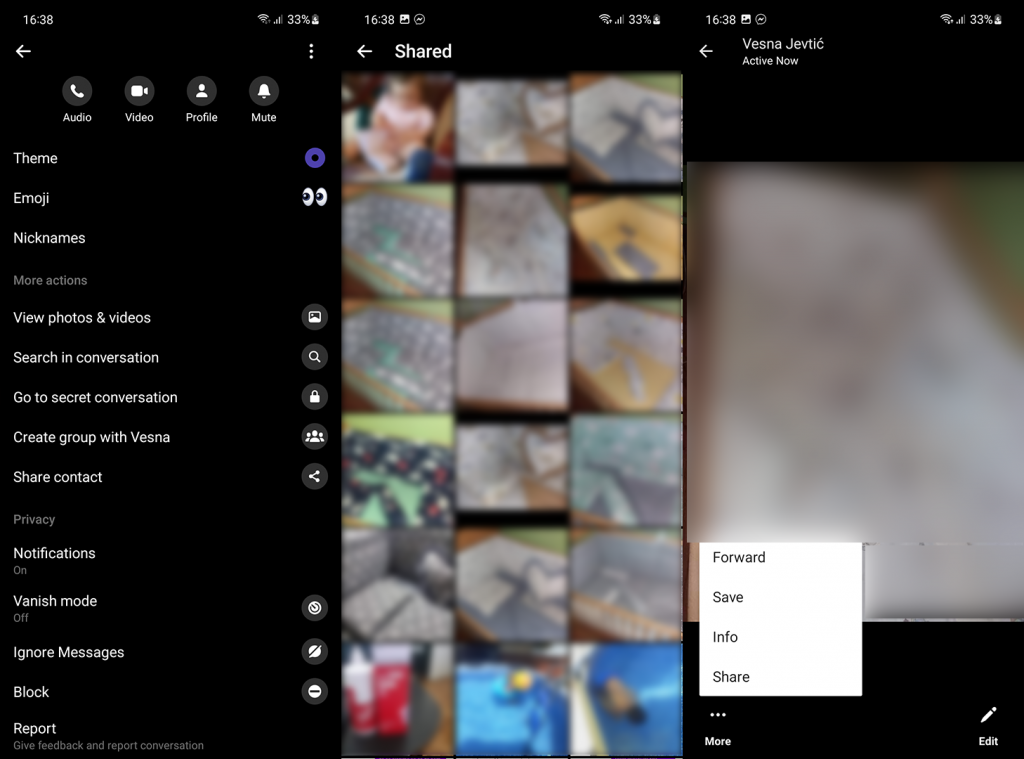
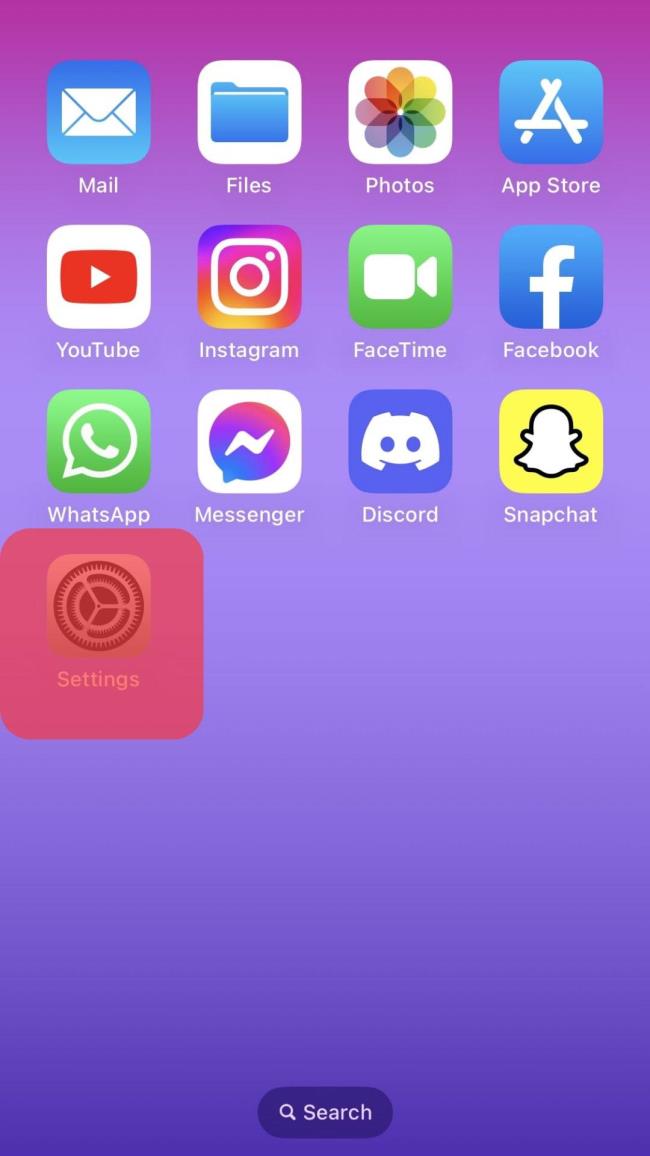
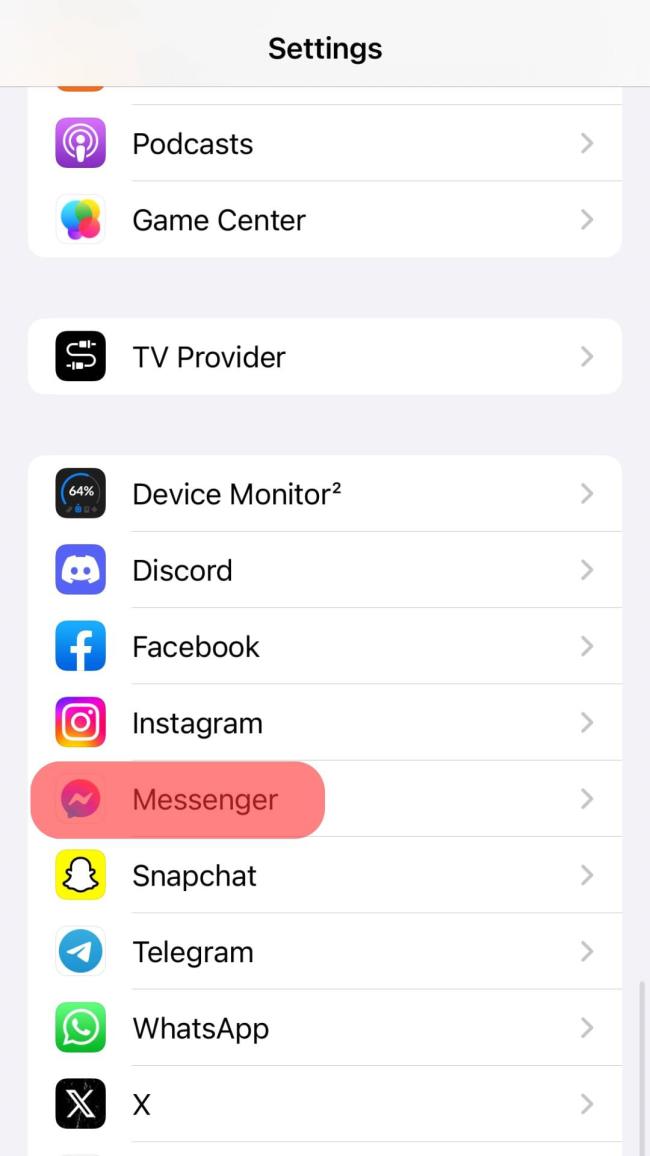
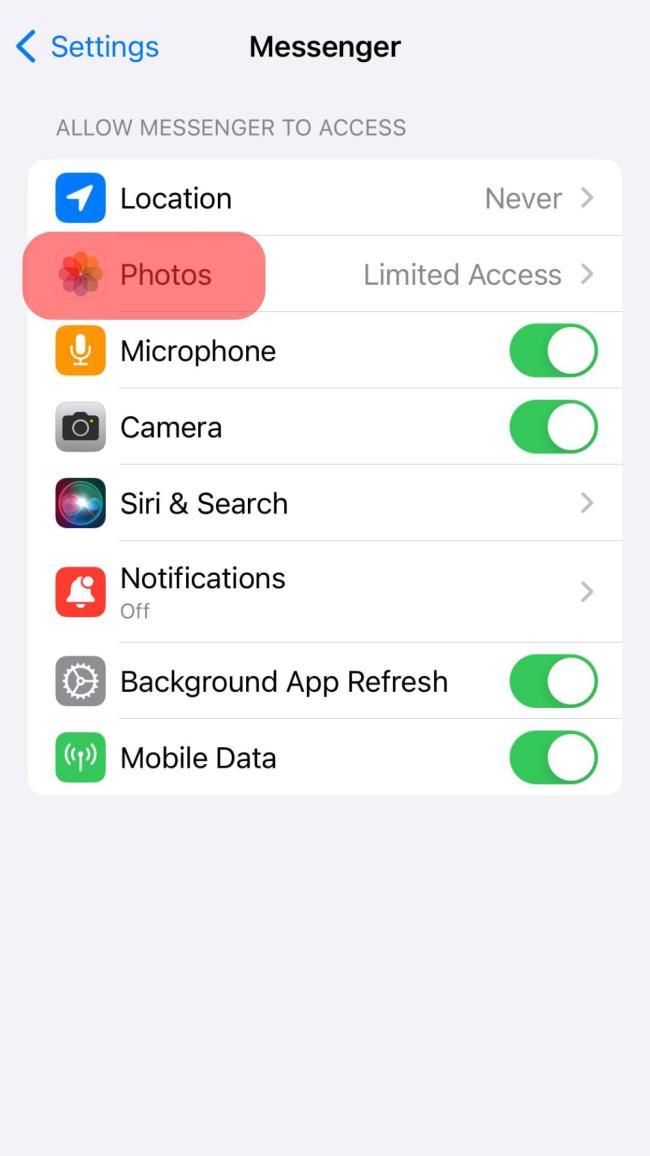
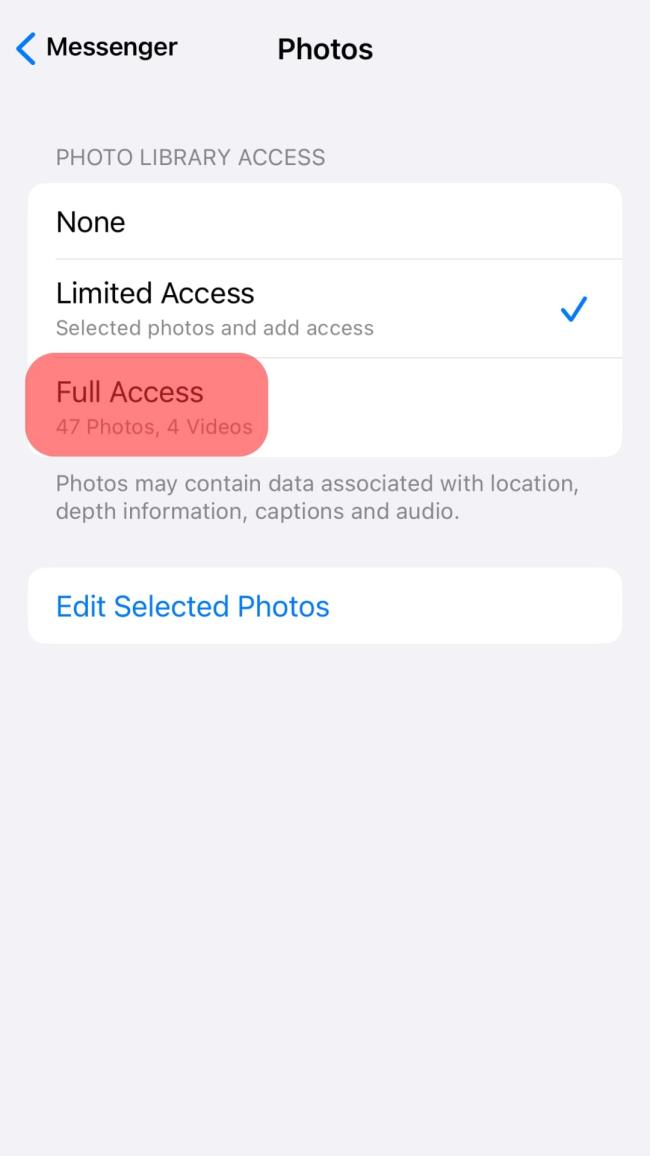
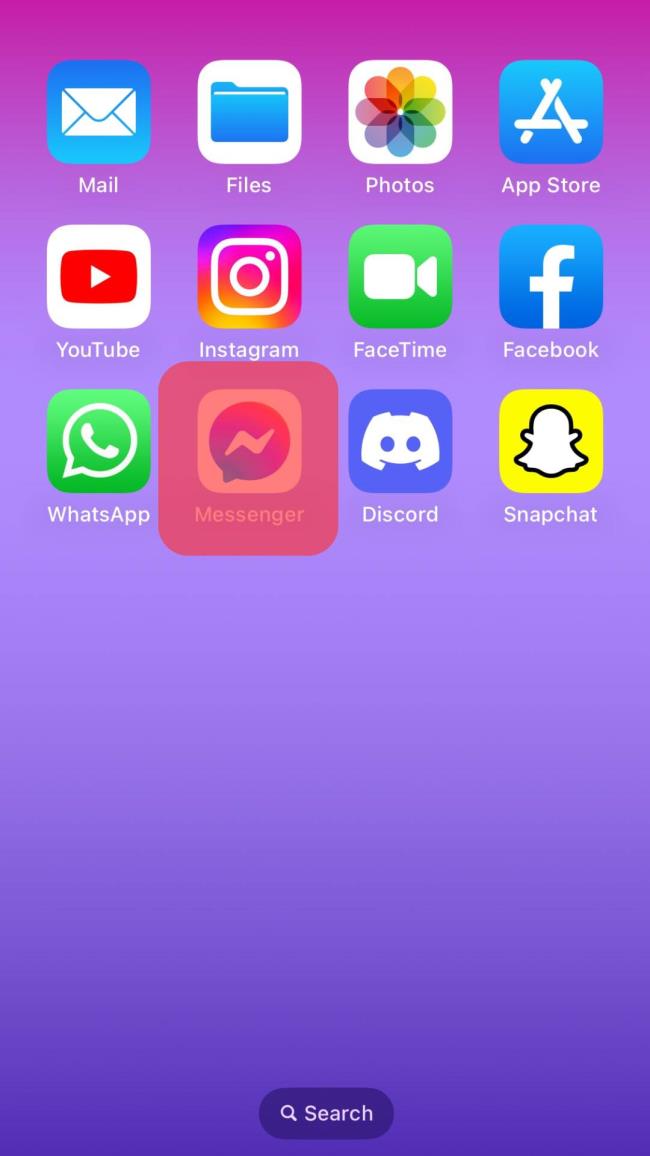
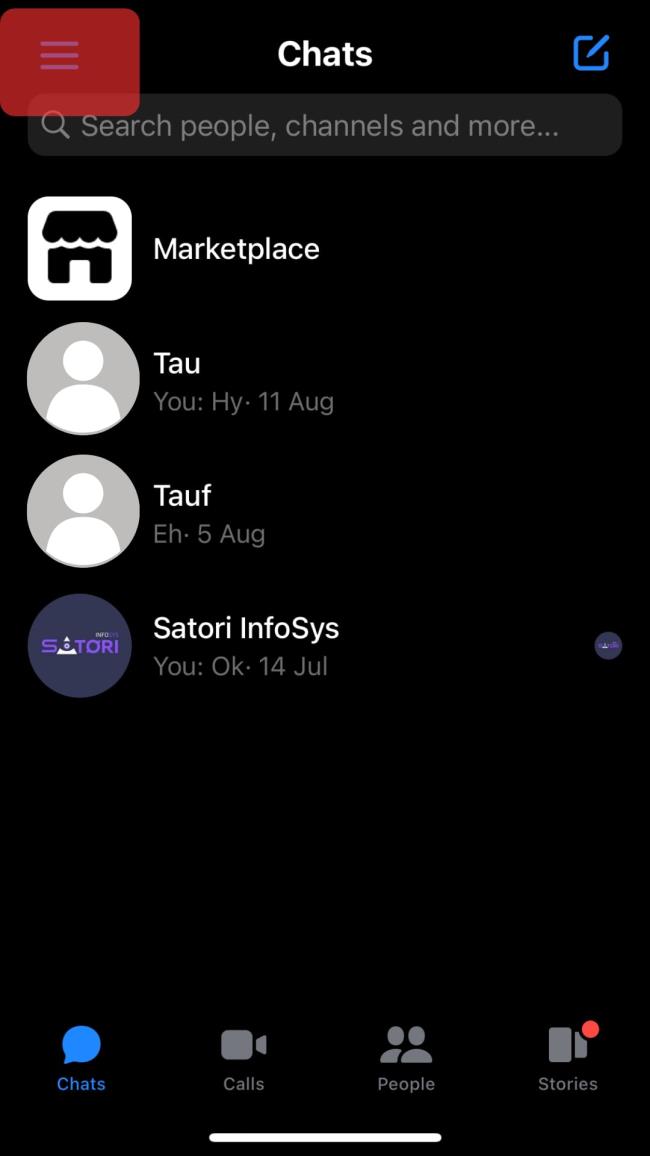
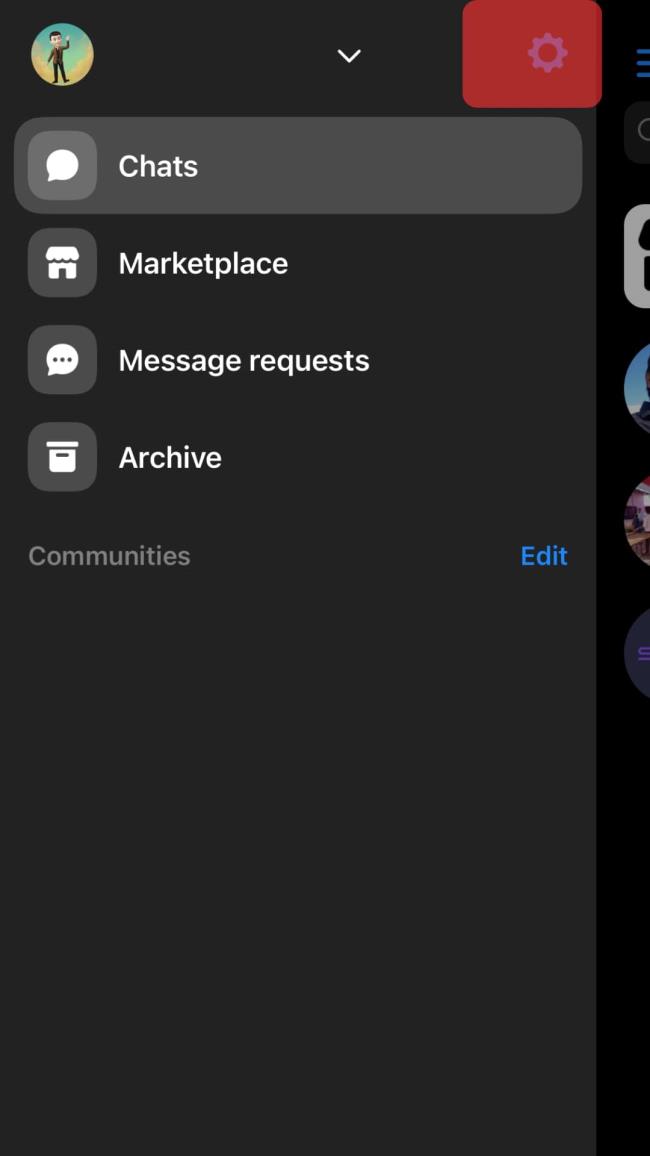
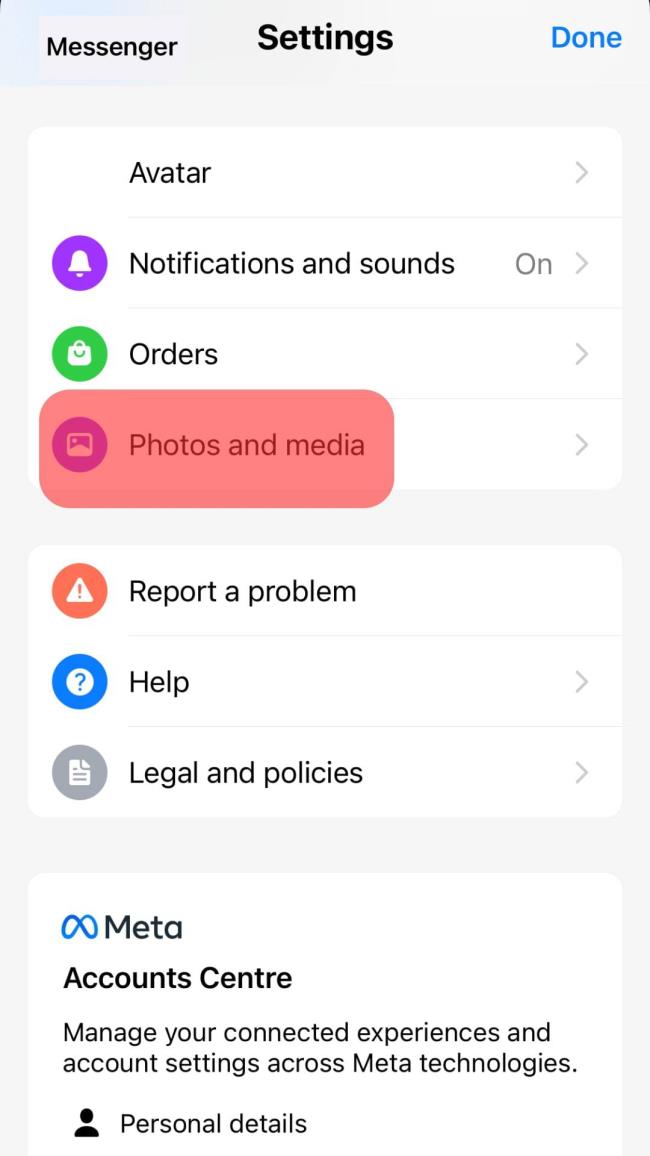
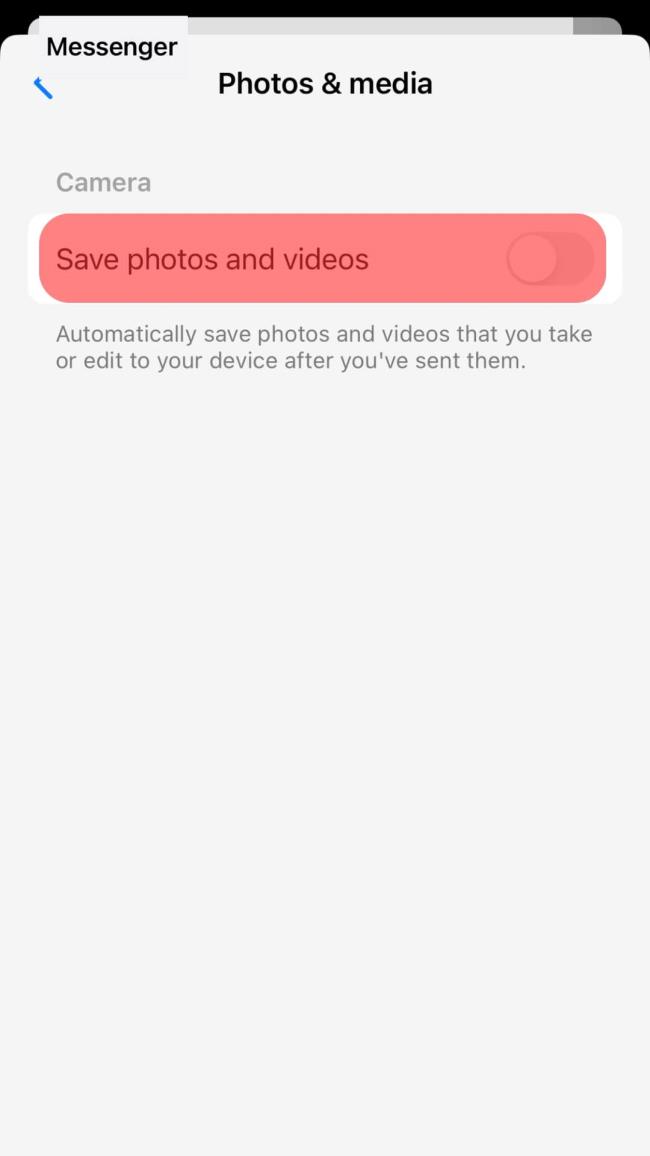
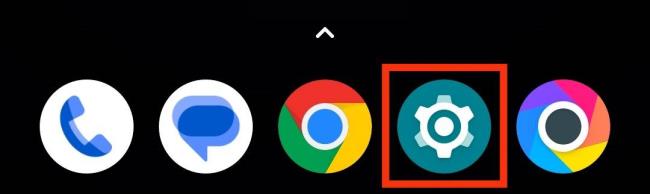
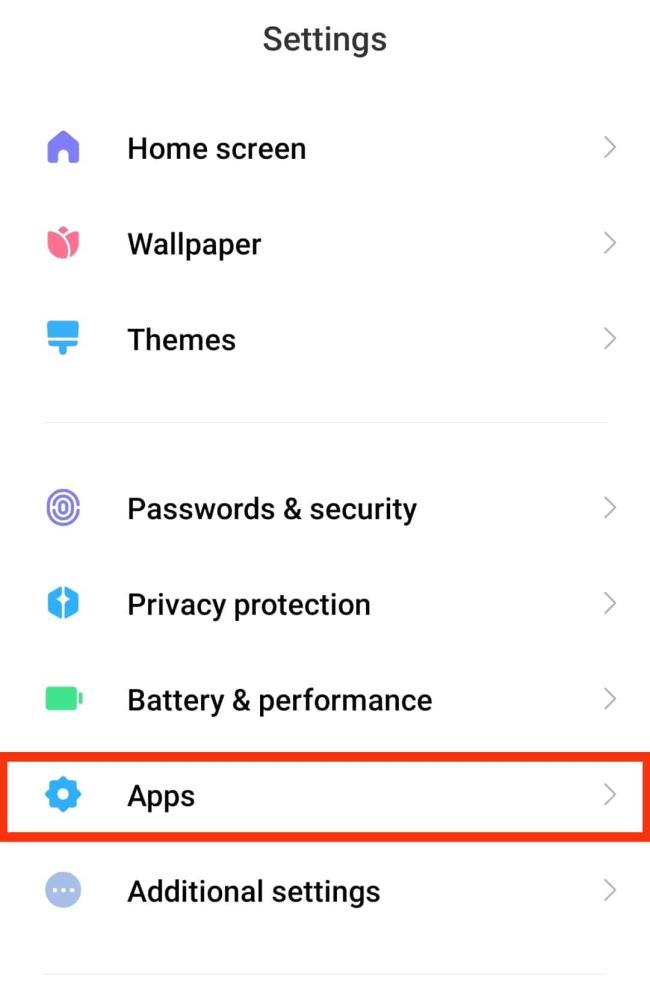
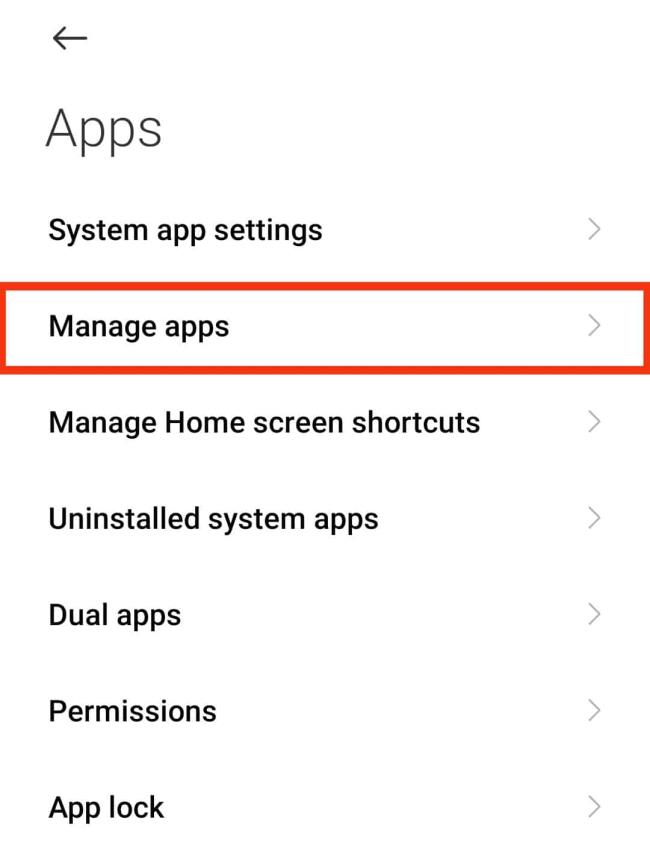
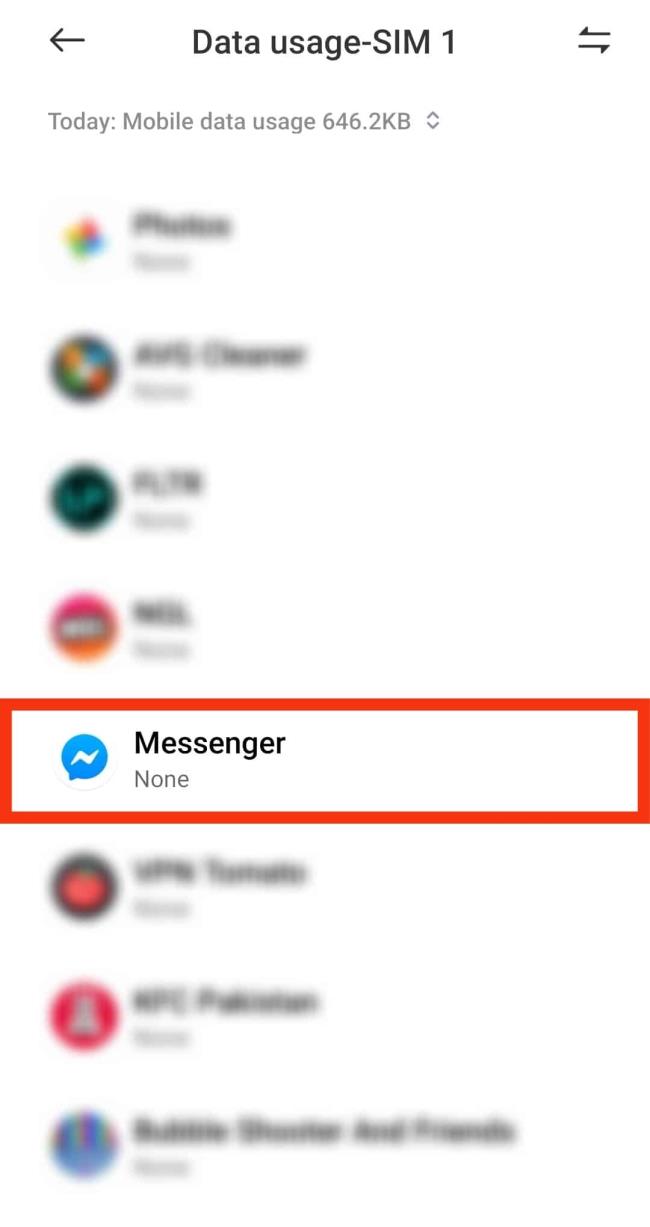
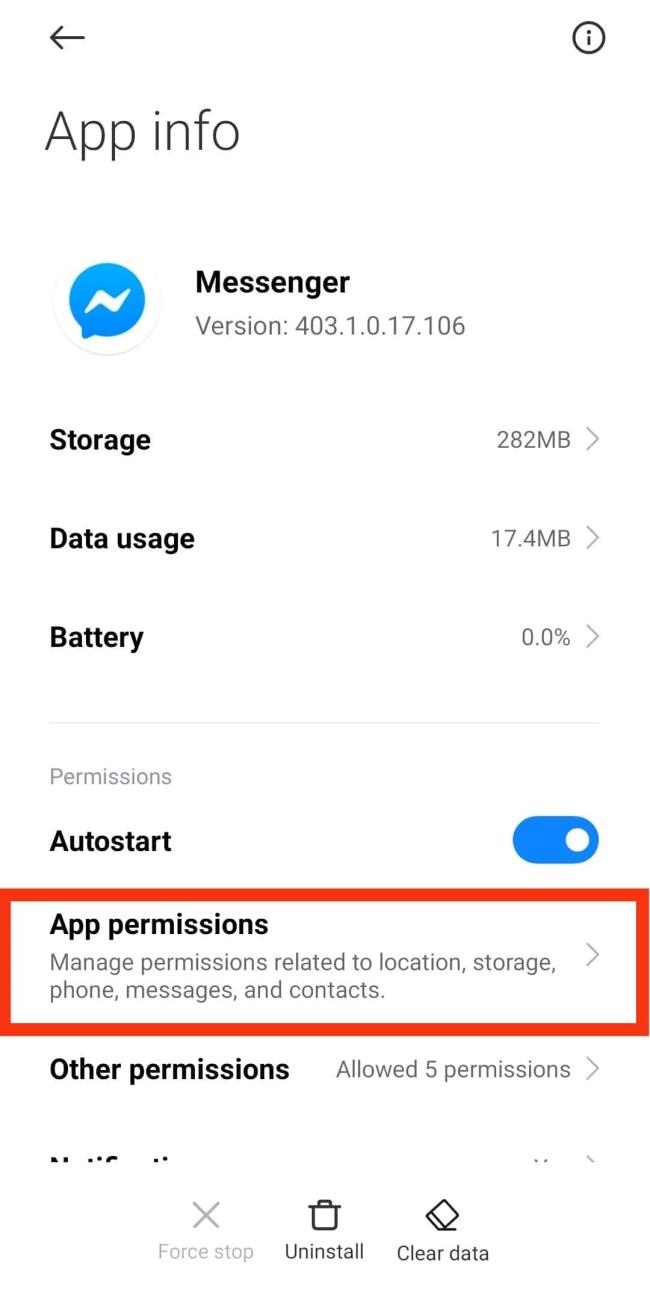
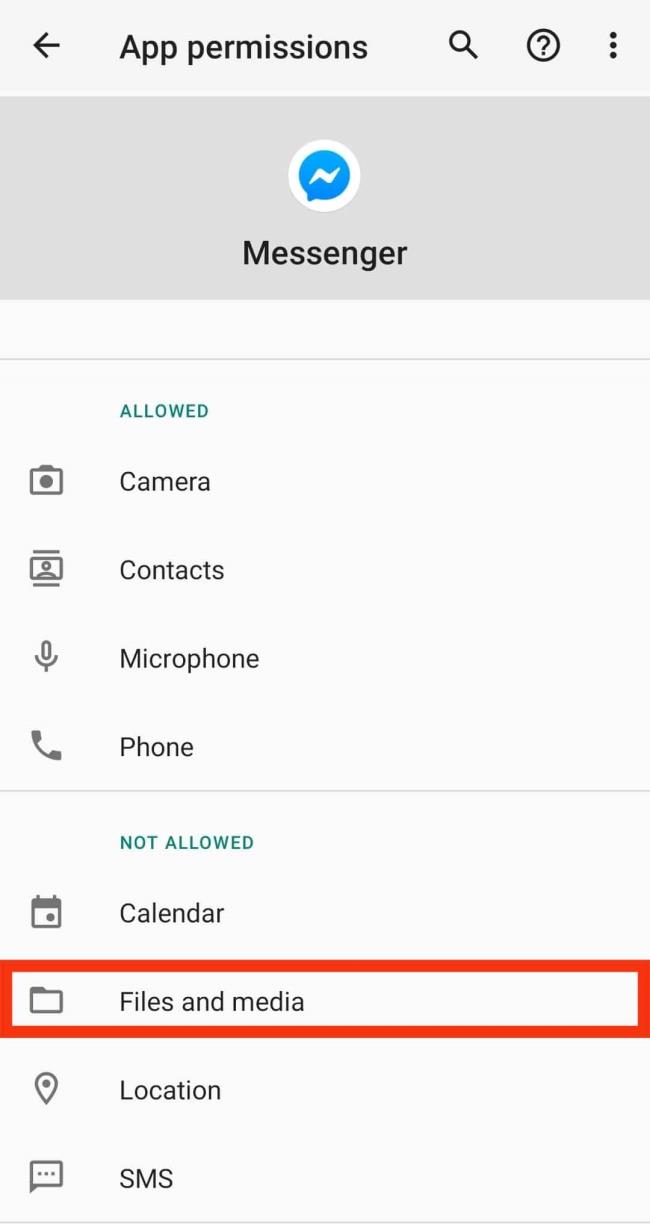
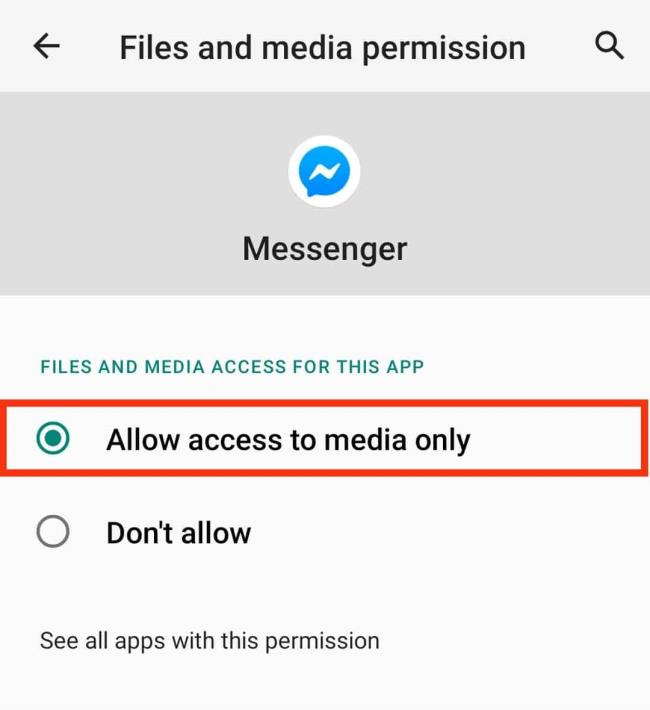
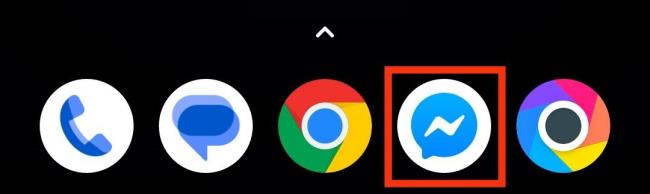

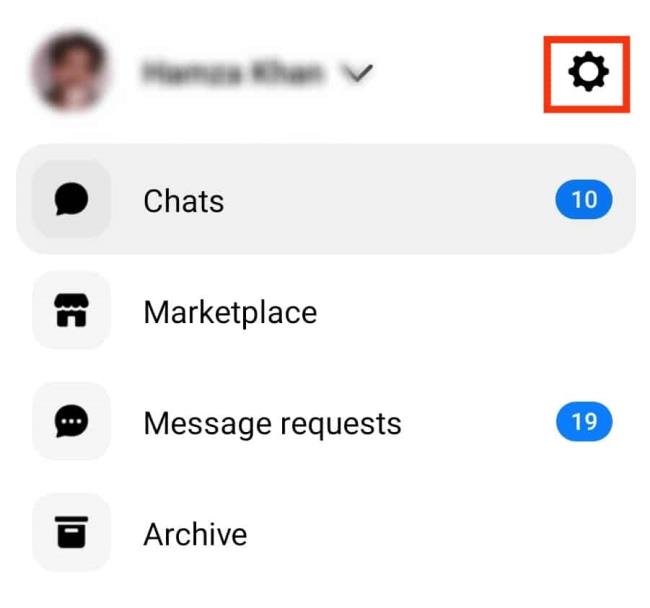
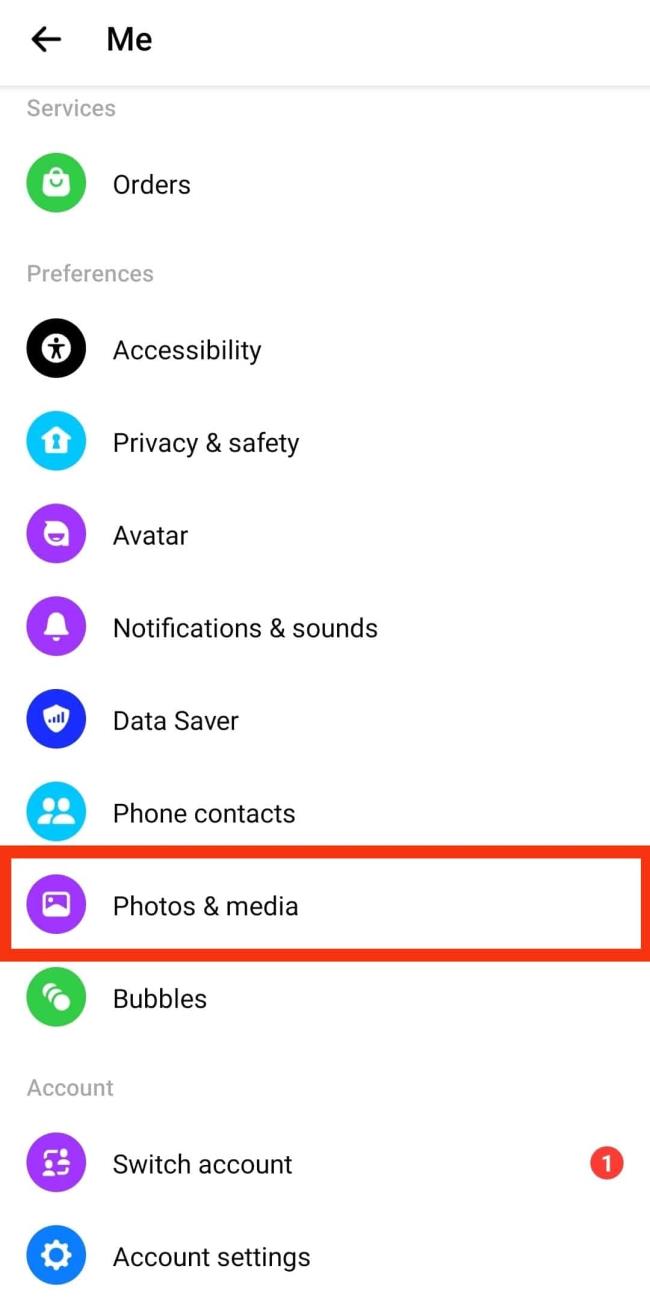
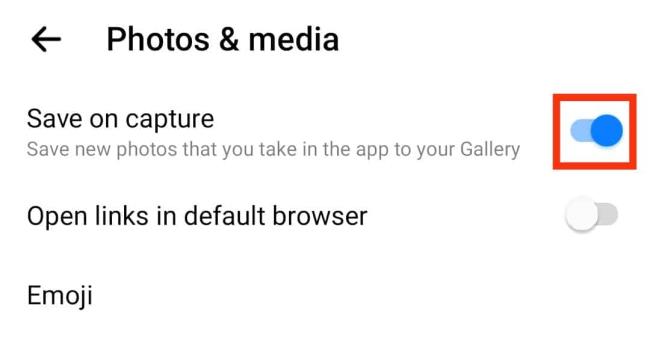


![[JAVÍTOTT] „A Windows előkészítése, ne kapcsolja ki a számítógépet” a Windows 10 rendszerben [JAVÍTOTT] „A Windows előkészítése, ne kapcsolja ki a számítógépet” a Windows 10 rendszerben](https://img2.luckytemplates.com/resources1/images2/image-6081-0408150858027.png)

![Rocket League Runtime Error javítása [lépésről lépésre] Rocket League Runtime Error javítása [lépésről lépésre]](https://img2.luckytemplates.com/resources1/images2/image-1783-0408150614929.png)




Dávid Tech -
Valaki tudna segíteni nekem abban, hogyan tudom előhozni az ősi képeimet? A Messengerben vagy az albumomban nincsenek már, és egy különösen fontosat akarok visszaszerezni. A választ előre is köszönöm
Sanyi Mogyoró -
Mindenkinek kötelező elolvasni ezt a cikket! Én is elfelejtettem már, hogy hova vannak a Messenger képek, de most már tudom, hová kell keresni
Hajnalka 123 -
Gyerekként rengeteg szép pillanatot örökítettem meg! Szerencsére most már tudom, hogy miben menti a Messenger a képeket. Köszi a cikket
Gabi Kávét főző -
Szuper! Én is már meg szeretném nézni a Messenger beállításait! Kész kacagás, hogy a barátok minden hülyeségét megosztom, de a fontos képek mindig eltűnnek! Szeretem a cikket
Bence Gamer -
Nagyon érdekes! Mióta olvastam ezt a cikket, folyamatosan nézegetem a Messenger képkezelését. Szép emlékek jönnek elő!
Anna A Cica -
Wow, végre tisztázva van, hogy a Messenger hová menti a fényképeket! Most már nem kell aggódnom, hogy a fontos emlékek eltűnnek
Éva Képnéző -
Ez a téma igazán fontos! Én a Messengerben mindig annyira óvatos vagyok a képeim mentésével, de az atombiztos megoldások hova? Szuper cikk
Kovács Anna -
Nagyon érdekes kérdés! Én is mindig azon tűnődöm, hogy hová tűnnek a Messengerben tárolt fényképek! Hála az ilyen cikkeknek, most már jobban tudom, hová figyeljek.
Szabó Mókus -
Csak én vagyok így ezzel, vagy mások is elveszítették a fontos képeiket Messengerből? Ha valaki tud segíteni, légyszi írjon
Marta Tanárnő -
Ez egy nagyon hasznos cikk! Most már tudom, hogyan tudom visszanyerni a Messengerben tárolt képeimet. A barátaimnak is meg fogom osztani
Nemecsek Vili -
Ha már itt vagyunk, tudja valaki, hogyan lehet biztonságosabbá tenni a Messenger használatát? Szeretném a képeimet és az adataimat megvédeni!
Lili Maci -
Ez a cikk igazán hasznos! Én mindig aggódtam, hogy kinyerjem a fotókat, amiket a Messengerben tárolok. Most már tudom, hová nézzek
Zoltán Kutyus -
Köszi, hogy ezt megosztottad! Mindig is érdekelt, hogy a Messenger hová menti a képeket. Most már okosabb vagyok!
Róbert Az IT-s -
Csak most realizáltam, hogy mennyire fontos, hogy tudjuk, hová menti a Messenger a képeket. Én mindig úgy gondoltam, hogy nem lesznek meg. Köszönöm az infót!
Péter Kiscica -
Hú, nagyon jó téma! Én még sosem gondoltam arra, hogy a Messenger fényképeit akárhol menthetné. Most utánanézek a beállításoknak
Virág Kiskacsa -
Na végre! Én annyira zűrös vagyok a Messenger képek tárolásával! Az a bodzavirág emlékmű már rég elveszett. Köszönöm a segítséget